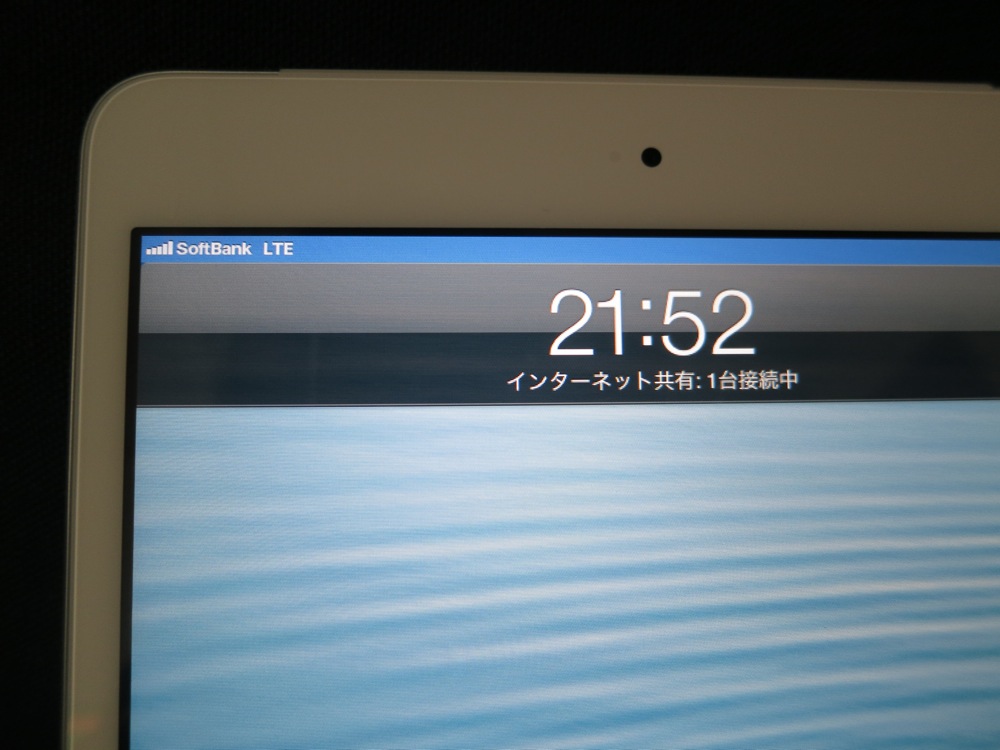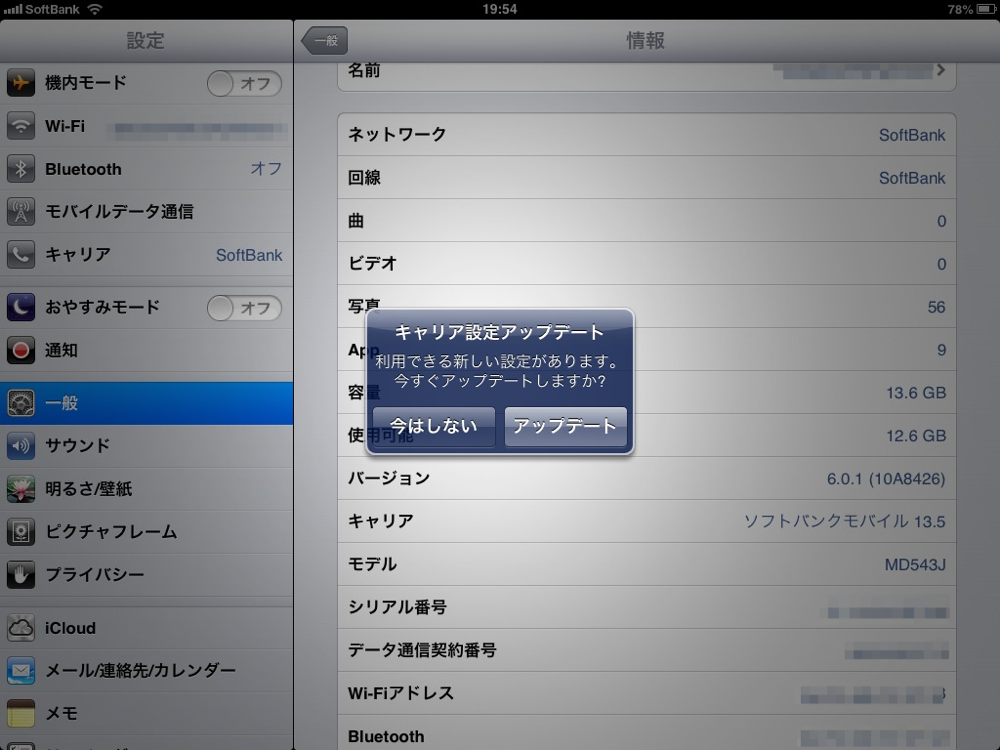
やり方は、「設定アプリ → 一般 → 情報」と進んでいくと「キャリア設定アップデート」のポップアップが出てくるので、「アップデート」をタップします。このあと一度「iPad mini」を再起動してください。
再起動のやり方は、ホームボタンと電源ボタンを両方長押しすると電源が切れるので、再度電源ボタンを押して起動してください。
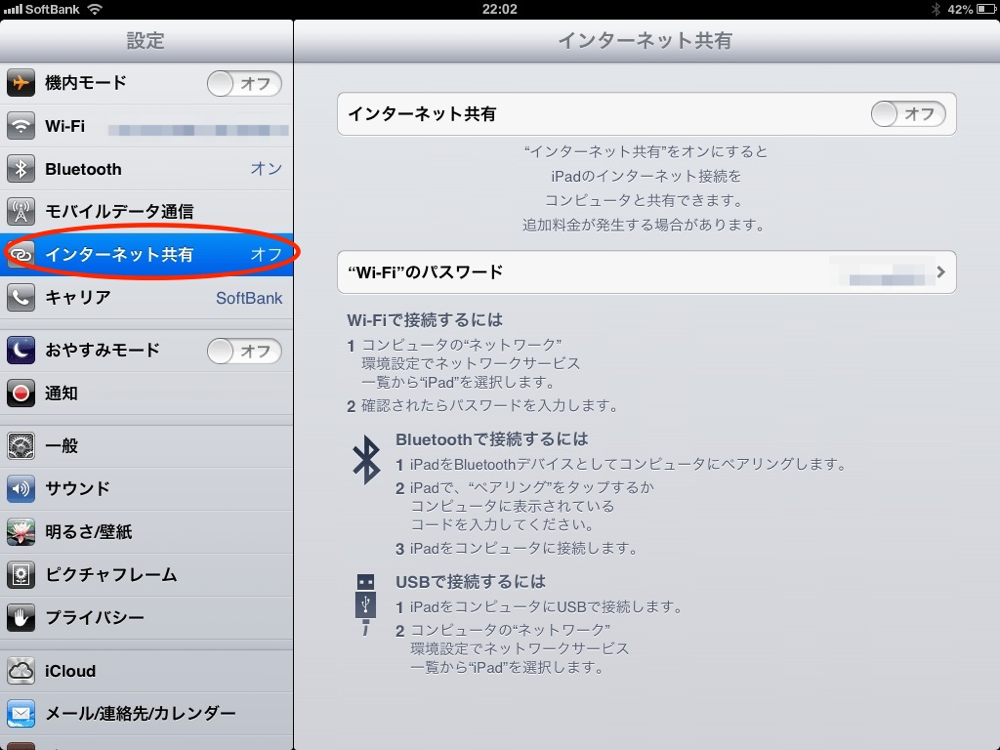
「iPad mini」が起動したあとに、設定アプリを開くと「インターネット共有」の設定画面があらわれます。
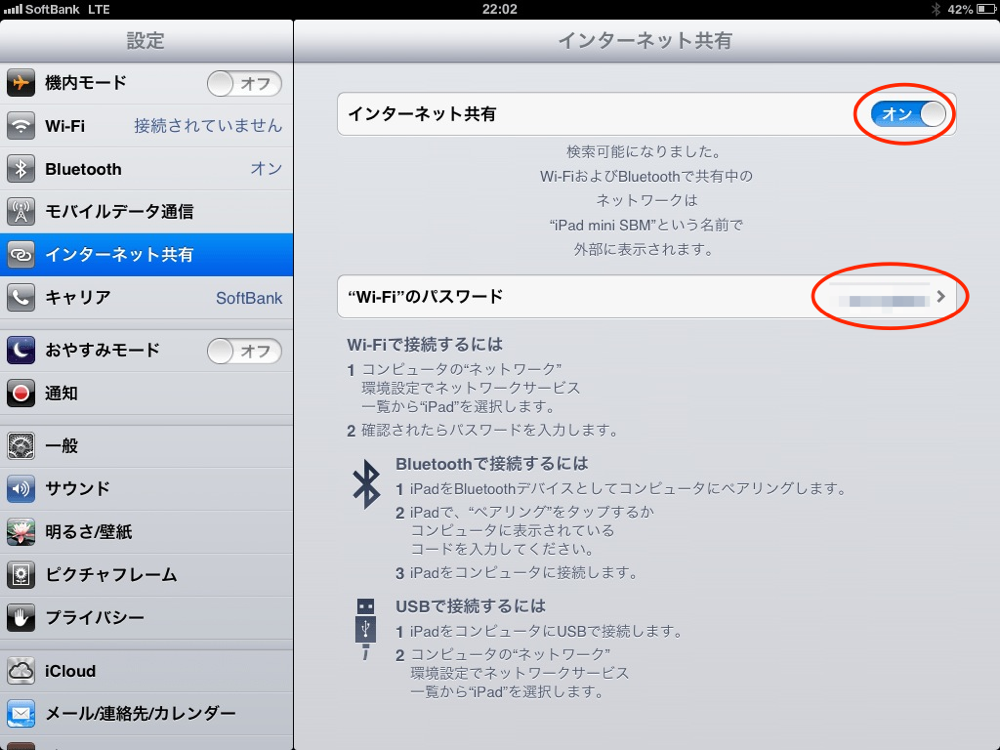
あとは簡単です。インターネット共有を「オン」に、下にはWi-Fiで接続する際のパスワードが書かれています。これは自分で設定することも可能です。
テザリングの接続方法は「Wi-Fi接続」「Bluetooth接続」「USB接続」の3つです。まずは「iPad」のWi-Fiモデルと接続してみました。
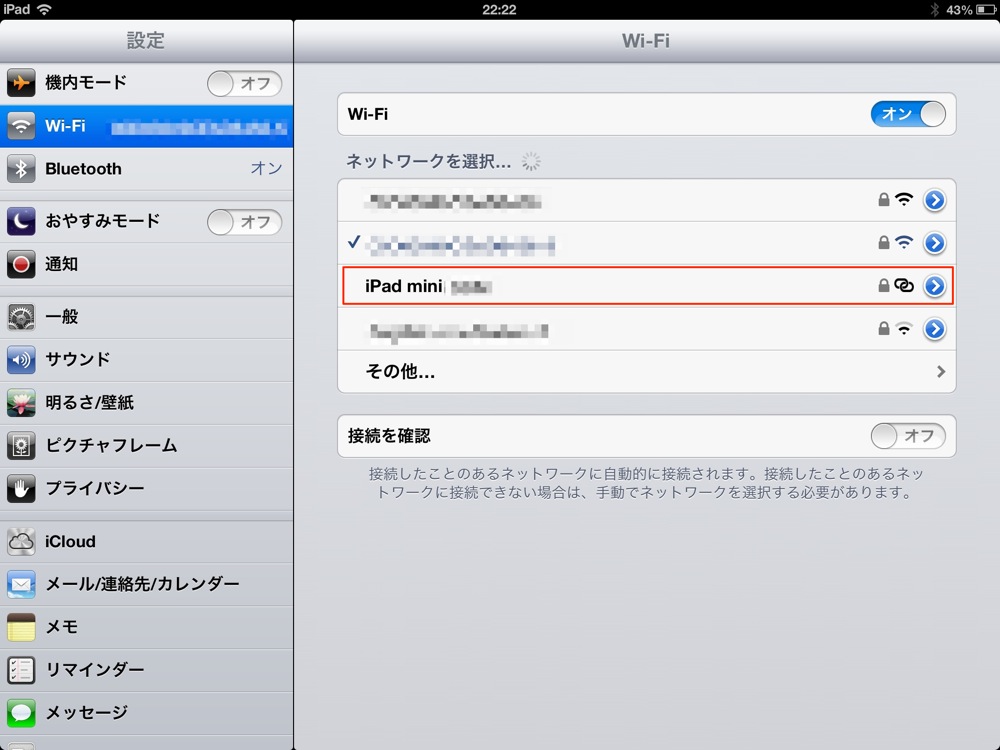
「iPad」のWi-Fi設定画面を見ると、「iPad mini」が見えていると思うのでそれを選べばいいだけです。
ちなみにLTEエリア内でスピードテストをしてみたところ、下り16.634Mbps出ていました。十分高速に使える状態だと思います。なお、「iPad mini」単体で計測したところ下り32.15Mbps出ていました。
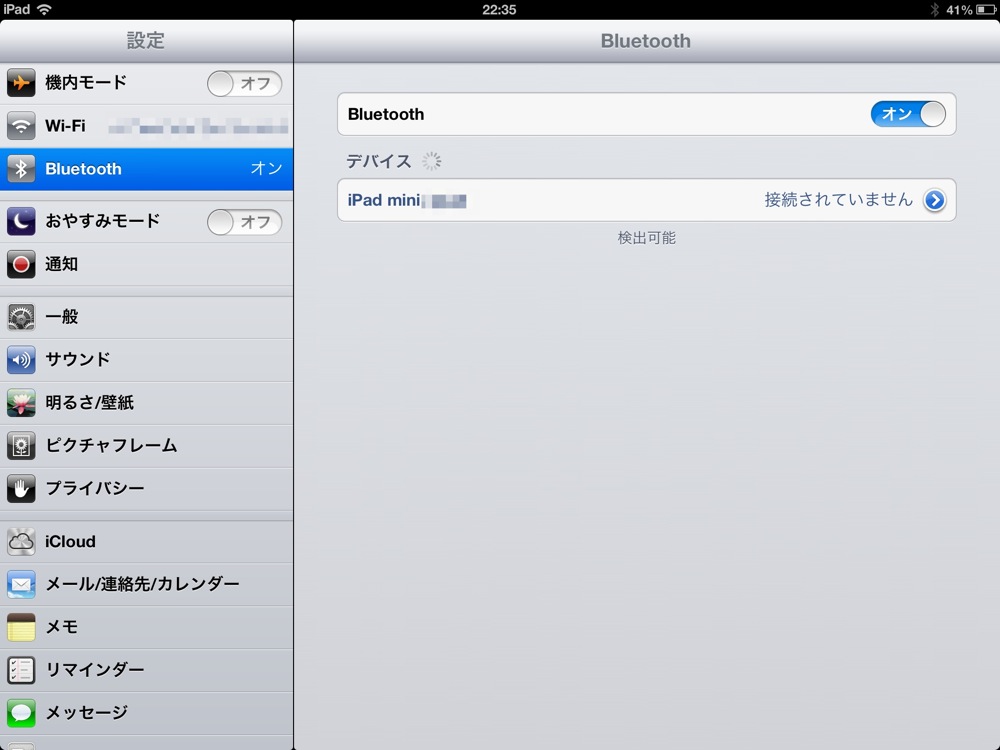
次は「Bluetooth接続」をしてみます。「iPad mini」Bluetoothをオンにした状態で「iPad」の設定画面のBluetoothの部分をタップすると、「iPad mini」が見えると思います。
タップするとペアリングをするというポップアップが出るので、両デバイスで「ペアリング」すれば完了です。
こちらもLTEエリア内でスピードテストをしたのですが、1.79Mbpsしか出ず、Wi-Fiモデルに比べてかなり遅いという結果になってしまいました。
これではBluetooth接続にする意味が少ないように思いますが、バッテリーの持ちがいいというメリットもあります。
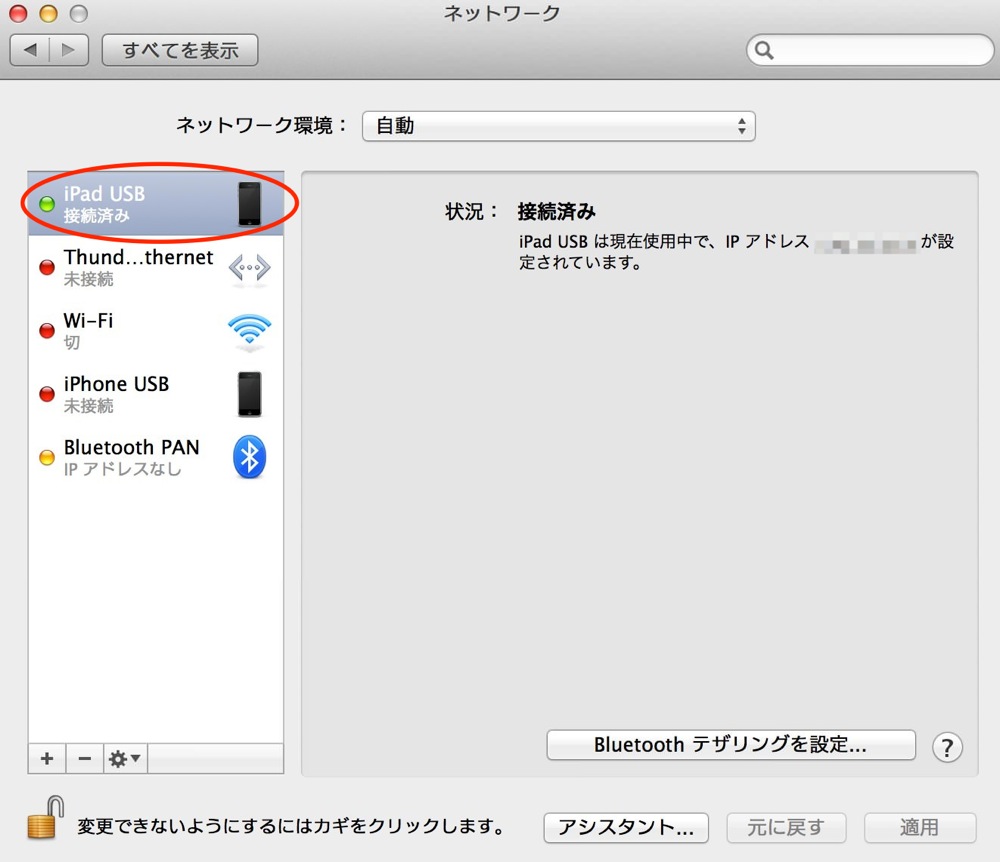
最後に「USB接続」です。これはMacのUSBポートに「iPad mini」を接続するだけです。Macの「システム環境設定 → ネットワーク」を見ると「iPad mini」が接続されているのが分かります。
こちらのLTEエリア内でスピードテストをしてみたところ17.343Mbps出ていて、Wi-Fi接続と遜色ない速度ですね。この「USB接続」のメリットは、「iPad mini」を充電しながらインターネット接続ができるため、バッテリーの心配がなくなります。
さて、テザリング機能をみてきましたが、「iPad mini」は「iPhone 5」より大容量のバッテリーが搭載されているので、カバンの中に入れておきながら、「iPod touch」やMacなどと接続していてもさほどバッテリーの心配をしなくていいのはかなり大きなメリットだと思います。
「iPad mini」は小型軽量で、持ち運びも楽なことから、あくまでメインは「iPad mini」としての機能ですが、サブの役割としてモバイルルーターとしても活躍してくれると思います。
なお、ソフトバンク版「iPhone 5」でも12月15日にテザリングの提供が始まりますが、基本的な設定方法は一緒になると思います。
※注意
iPadでテザリングができるのは、「iPad mini」「iPad (第4世代)」のセルラーモデルのみとなります。
関連記事
・【レビュー】「iPad mini Wi-Fi + Cellular」モデルをチェック